Como instalar Julia?
Passo a passo para instalar e configurar Julia no seu computador.
Introdução
Há muitas vantagens em usar plataformas integradas para desenvolver seus projetos nas mais diversas linguagens de programação. Mas e se sua internet cair? E se você quiser continuar seu projeto de um lugar com conexão lenta? Ter Julia instalado no seu computador resolve esse problema!
Neste post, aprenderemos algumas formas de instalar Julia no seu computador.
Pelo site oficial
Clicando em Julia, você será redirecionado para o site oficial de Julia, onde poderá realizar a instalação manual da versão mais recente de Julia apenas baixando um instalador compatível com seu sistema operacional (.exe, .dmg, etc). É importante escolher um instalador compatível com o seu sistema operacional, caso contrário não será possível a instalação.
Certifique-se de ter pelo menos 0,98 GB livres para armazenar os arquivos em seu computador. Após o término do download, siga as instruções recomendadas de configuração do instalador oficial (clicando em “Próximo” em todas as abas, para o caso da instalação padrao) e aguarde enquanto Julia é instalado.
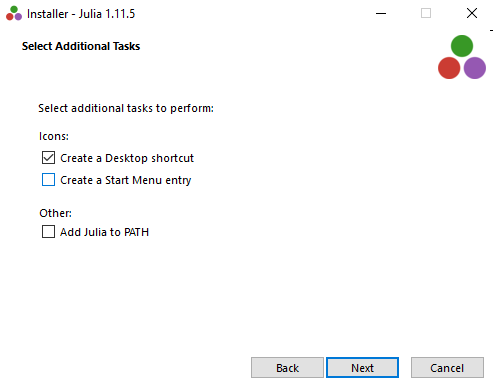
Criar um atalho na área de trabalho facilitará muito o acesso ao aplicativo no dia a dia, embora essa seleção seja opcional.
Uma vez instalado Julia no seu computador, você poderá programar diretamente no terminal de Julia, que deve se parecer com a seguinte imagem:
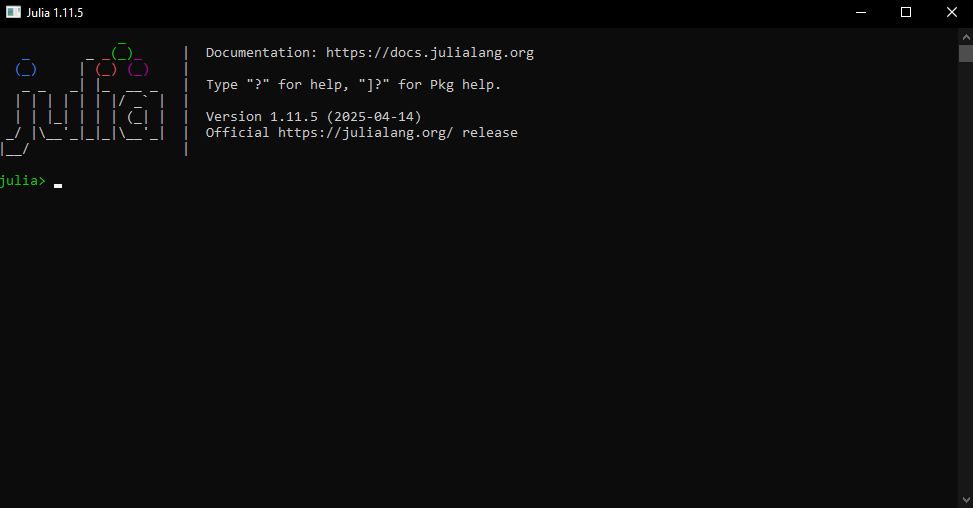
Outros caminhos
Julia também está disponível para download pela Microsoft Store. Para os usuários de Linux e macOS, essa opção não se encontra disponível por enquanto, mas também é possível instalar e utilizar Julia diretamente do terminal do computador.
No Windows, pressione as teclas Windows + R, digite cmd e pressione “Enter” para abrir o terminal. Em seguida, execute o comando abaixo e digite Y quando solicitado pelo sistema:
winget install JuliaQuando a instalação for concluída, você pode digitar where julia para localizar o caminho até o .exe de Julia, ou simplesmente digitar julia no terminal para obter uma interface semelhante à do aplicativo do programa.
No macOS ou Linux, abra o terminal e digite
curl -fsSL https://install.julialang.org | shQuando a instalação for concluída, você pode digitar which julia para localizar o caminho até o executável de Julia, ou simplesmente digitar julia no terminal para acessar a interface interativa do programa.
Ferramentas de IA foram utilizadas para correção ortográfica e aprimoramento do texto.